如何在 Windows 10 上安装 PHP | 11 使用命令提示符
今天golang学习网给大家带来了《如何在 Windows 10 上安装 PHP | 11 使用命令提示符》,其中涉及到的知识点包括等等,无论你是小白还是老手,都适合看一看哦~有好的建议也欢迎大家在评论留言,若是看完有所收获,也希望大家能多多点赞支持呀!一起加油学习~
- 点击进入:ChatGPT工具插件导航大全
使用命令提示符或 PowerShell 在 Windows 上安装 PHP
安装 Chocolatey Choco 包管理器
我尝试了 Windows 默认包管理器Winget,但无法通过它安装 PHP。因此,剩下的另一个最佳选择是使用流行的Chocolatey 包管理器。
但与Winget不同的是,Choco 默认情况下不存在于我们的 Windows 系统中,因此我们需要在我们的系统上手动安装它。
转到您的Windows 10 或 11搜索框并键入CMD,出现时选择“以管理员身份运行”
将给定的命令复制粘贴到我们的提示上以安装 Chocolatey 包管理器。
@"%SystemRoot%\System32\WindowsPowerShell\v1.0\powershell.exe" -NoProfile -InputFormat None -ExecutionPolicy Bypass -Command "iex ((New-Object System.Net.WebClient).DownloadString('https://chocolatey .org/install.ps1'))" && SET "PATH=%PATH%;%ALLUSERSPROFILE%\chocolatey\bin"重新启动系统以使包管理器正确集成。
在 Windows 10/11 上设置 PHP 的命令
我们有了包管理器,下一个任务是使用它在 Windows 上下载和安装 PHP。这是要键入的命令:
choco install php
对于 ThreadSafe 版本,如果您计划将 PHP 与 Apache 结合使用
choco install php --package-parameters='"/ThreadSafe ""/InstallDir:C:\PHP"""'。
按A并按Enter键,让Choco安装设置 PHP 所需的所有包。
上面的命令将在 Windows 上安装最新版本的 PHP ,但是,那些对某些早期版本感兴趣的人可以使用给定的语法:
例如获取 php7.4
choco install php --version=7.4
好吧,那些想要将最新版本降级到某个先前版本或计划在 Windows 10 或 11 上安装多个版本的 PHP 的人,需要使用 Choco 命令定义一个参数。
例如:
将最新版本降级为一些旧版本。假设您已经有 8.2 但现在想安装7.4 版本的 PHP,那么要添加的命令参数将为--allow-downgrade.
choco install php --version=7.4 --allow-downgrade
要并排安装多个版本的 PHP:
如果您不想从您的 PC 中删除当前的最新版本,但还想安装一些旧版本,请使用该--side-by-side参数。
choco install php --version=7.4 --side-by-side
检查 PHP 版本 Windows 命令
下载并安装 PHP 后,确认其已在 Windows 10 或 11 上正确配置,我们可以运行php -v以检查其版本和其他详细信息。
php -v
要检查可用或已安装的 PHP 扩展,请使用:
php -m
Windows 中的 Php 信息页面
在 Windows 11 或 10 上检查 PHP 版本的另一种方法是使用一行代码,该代码phpinfo();将显示所有必要的信息,包括扩展及其版本。
为此,在您的命令提示符或终端类型上:
notepad info.php
之后粘贴以下代码并保存并关闭文件。
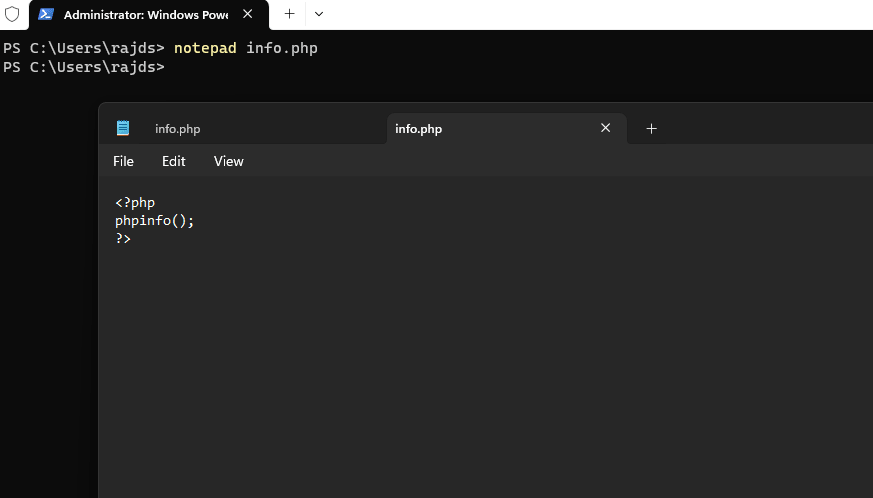
现在,如果您可能不知道 PHP 带有它自己的 Web 服务器,我们可以使用它来测试我们基于 PHP 的应用程序。因此,在您创建info.php 的同一个目录中运行:
php -S localhost:8000
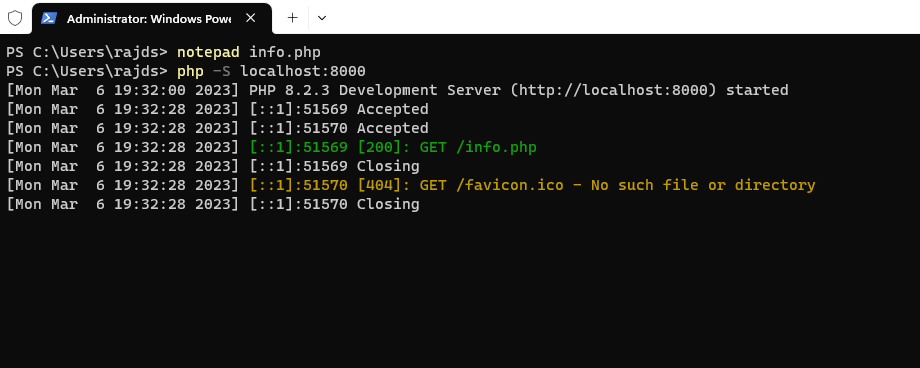
您将看到PHP 的内置 Web 服务器将在您当前的 Windows 命令提示符下启动。现在,打开浏览器并输入:
http://localhost:8000/info.php
您将看到有关已安装的 PHP版本的详细信息。
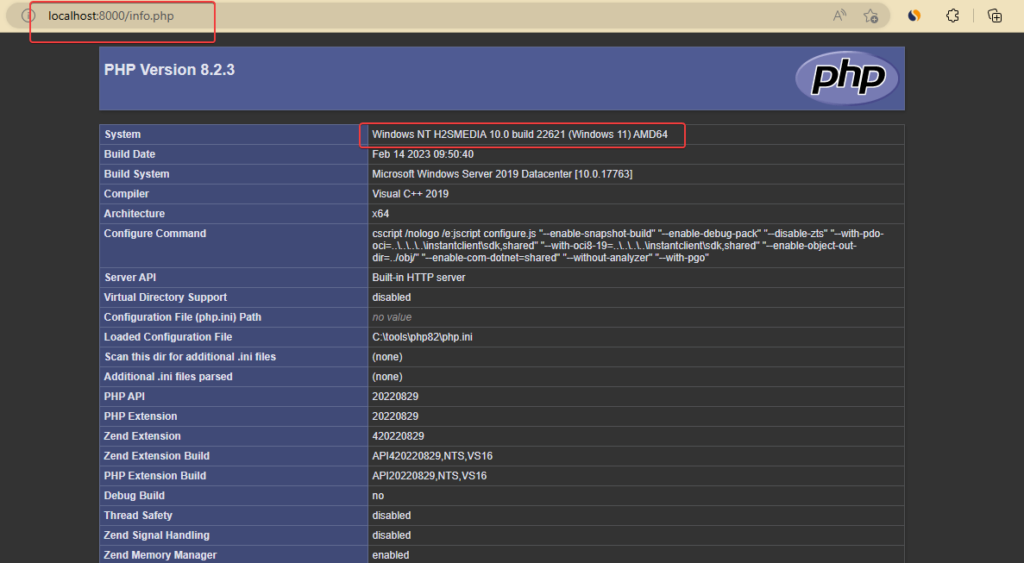
以上就是《如何在 Windows 10 上安装 PHP | 11 使用命令提示符》的详细内容,更多关于php,编程语言,命令提示符,install的资料请关注golang学习网公众号!
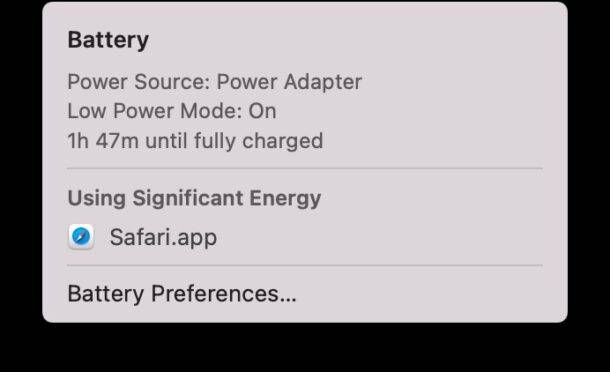 通过命令行在 Mac 上启用低功耗模式
通过命令行在 Mac 上启用低功耗模式
- 上一篇
- 通过命令行在 Mac 上启用低功耗模式
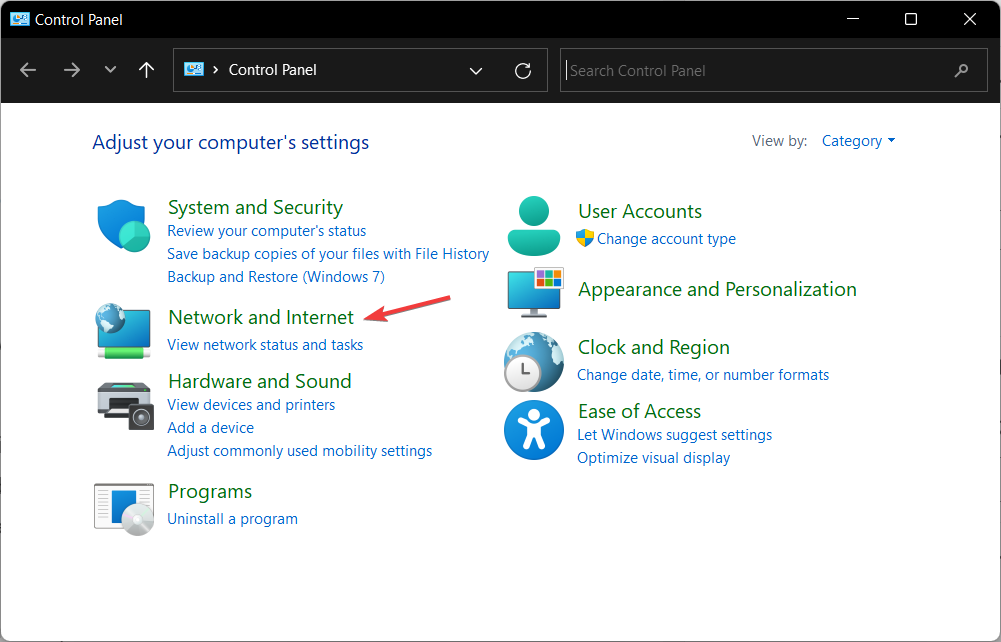
- 下一篇
- 请求的控件无效 NET HELPMSG 2191:2 个简单修复
-
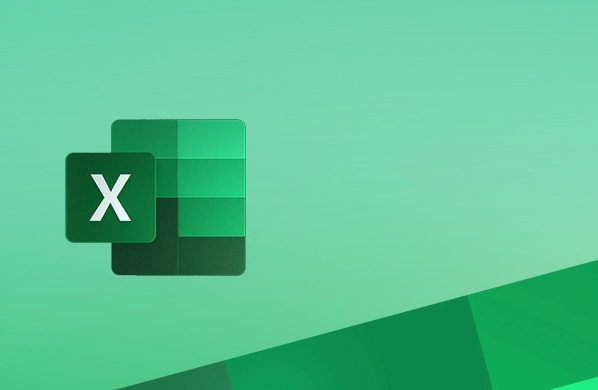
- 文章 · 软件教程 | 1分钟前 | Excel使用
- Excel合并单元格怎么用?操作步骤详解
- 236浏览 收藏
-
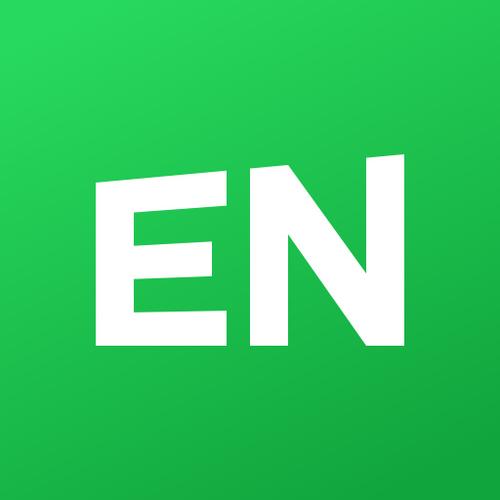
- 文章 · 软件教程 | 3分钟前 | EasiNote(希沃白板5)
- 希沃白板5导入PPT技巧与兼容处理
- 387浏览 收藏
-

- 文章 · 软件教程 | 4分钟前 |
- 小红书笔记怎么火又清晰?
- 365浏览 收藏
-

- 文章 · 软件教程 | 7分钟前 | 货拉拉司机版
- 货拉拉司机版公益运送参与方式
- 355浏览 收藏
-
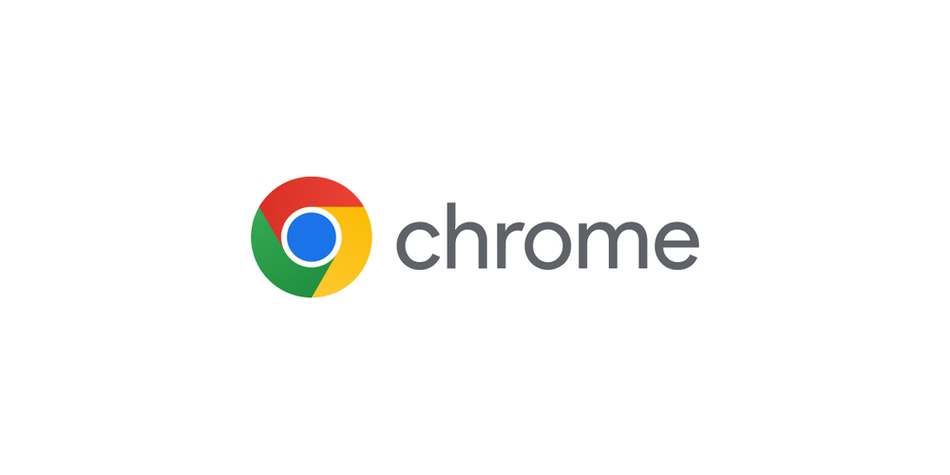
- 文章 · 软件教程 | 8分钟前 | Chrome
- Chrome导入浏览器数据教程
- 124浏览 收藏
-

- 文章 · 软件教程 | 9分钟前 |
- 红果短剧电脑版观看入口推荐
- 331浏览 收藏
-

- 文章 · 软件教程 | 14分钟前 |
- Win7截图工具怎么调出?手把手教学
- 464浏览 收藏
-

- 文章 · 软件教程 | 15分钟前 |
- B站改密方法及登录步骤详解
- 175浏览 收藏
-

- 文章 · 软件教程 | 19分钟前 |
- 飞猪取消自动续费步骤详解
- 335浏览 收藏
-
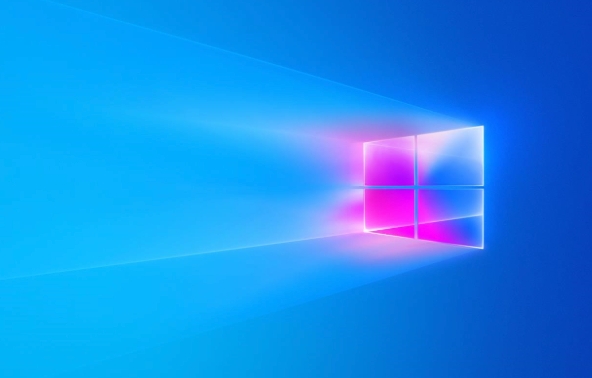
- 文章 · 软件教程 | 20分钟前 | 屏幕分辨率 win11
- Win11分辨率选项变灰怎么处理
- 480浏览 收藏
-

- 文章 · 软件教程 | 22分钟前 | win11 开机时长
- Win11如何查看系统运行时间?
- 341浏览 收藏
-

- 文章 · 软件教程 | 23分钟前 |
- 抖音星图任务怎么接?达人接单平台入驻指南
- 111浏览 收藏
-

- 前端进阶之JavaScript设计模式
- 设计模式是开发人员在软件开发过程中面临一般问题时的解决方案,代表了最佳的实践。本课程的主打内容包括JS常见设计模式以及具体应用场景,打造一站式知识长龙服务,适合有JS基础的同学学习。
- 543次学习
-

- GO语言核心编程课程
- 本课程采用真实案例,全面具体可落地,从理论到实践,一步一步将GO核心编程技术、编程思想、底层实现融会贯通,使学习者贴近时代脉搏,做IT互联网时代的弄潮儿。
- 516次学习
-

- 简单聊聊mysql8与网络通信
- 如有问题加微信:Le-studyg;在课程中,我们将首先介绍MySQL8的新特性,包括性能优化、安全增强、新数据类型等,帮助学生快速熟悉MySQL8的最新功能。接着,我们将深入解析MySQL的网络通信机制,包括协议、连接管理、数据传输等,让
- 500次学习
-

- JavaScript正则表达式基础与实战
- 在任何一门编程语言中,正则表达式,都是一项重要的知识,它提供了高效的字符串匹配与捕获机制,可以极大的简化程序设计。
- 487次学习
-

- 从零制作响应式网站—Grid布局
- 本系列教程将展示从零制作一个假想的网络科技公司官网,分为导航,轮播,关于我们,成功案例,服务流程,团队介绍,数据部分,公司动态,底部信息等内容区块。网站整体采用CSSGrid布局,支持响应式,有流畅过渡和展现动画。
- 485次学习
-

- ChatExcel酷表
- ChatExcel酷表是由北京大学团队打造的Excel聊天机器人,用自然语言操控表格,简化数据处理,告别繁琐操作,提升工作效率!适用于学生、上班族及政府人员。
- 3328次使用
-

- Any绘本
- 探索Any绘本(anypicturebook.com/zh),一款开源免费的AI绘本创作工具,基于Google Gemini与Flux AI模型,让您轻松创作个性化绘本。适用于家庭、教育、创作等多种场景,零门槛,高自由度,技术透明,本地可控。
- 3540次使用
-

- 可赞AI
- 可赞AI,AI驱动的办公可视化智能工具,助您轻松实现文本与可视化元素高效转化。无论是智能文档生成、多格式文本解析,还是一键生成专业图表、脑图、知识卡片,可赞AI都能让信息处理更清晰高效。覆盖数据汇报、会议纪要、内容营销等全场景,大幅提升办公效率,降低专业门槛,是您提升工作效率的得力助手。
- 3571次使用
-

- 星月写作
- 星月写作是国内首款聚焦中文网络小说创作的AI辅助工具,解决网文作者从构思到变现的全流程痛点。AI扫榜、专属模板、全链路适配,助力新人快速上手,资深作者效率倍增。
- 4695次使用
-

- MagicLight
- MagicLight.ai是全球首款叙事驱动型AI动画视频创作平台,专注于解决从故事想法到完整动画的全流程痛点。它通过自研AI模型,保障角色、风格、场景高度一致性,让零动画经验者也能高效产出专业级叙事内容。广泛适用于独立创作者、动画工作室、教育机构及企业营销,助您轻松实现创意落地与商业化。
- 3943次使用
-
- pe系统下载好如何重装的具体教程
- 2023-05-01 501浏览
-
- qq游戏大厅怎么开启蓝钻提醒功能-qq游戏大厅开启蓝钻提醒功能教程
- 2023-04-29 501浏览
-
- 吉吉影音怎样播放网络视频 吉吉影音播放网络视频的操作步骤
- 2023-04-09 501浏览
-
- 腾讯会议怎么使用电脑音频 腾讯会议播放电脑音频的方法
- 2023-04-04 501浏览
-
- PPT制作图片滚动效果的简单方法
- 2023-04-26 501浏览



